الشروع في العمل المحلي كبيئة تطوير WordPress الخاصة بك
نشرت: 2023-02-12بينما يتم استضافة مواقع الويب الخاصة بك (بشكل طبيعي) عبر الإنترنت ، هناك الكثير من المواقف التي قد ترغب في إنشاء موقع WordPress محلي فيها. على سبيل المثال ، قد تحتاج إلى إعداد بيئة مرحلية لتطوير موقعك قبل نشره ، أو طلب مكان آمن لتجربة التصميمات ، أو إجراء استكشاف الأخطاء وإصلاحها.
في أي من هذه السيناريوهات ، كل ما تحتاجه هو الحل الصحيح. عندما يتعلق الأمر بإنشاء موقع WordPress غير متصل بالإنترنت ، فإن Local هي واحدة من أكثر الأدوات فعالية وبديهية للوظيفة. يسهل هذا الحل تثبيت WordPress على جهاز الكمبيوتر الخاص بك ، واستنساخ موقعك ، وحتى نشر نسختك المحلية مباشرة.
إليك ما سنغطيه في هذا المقال:
- نظرة عامة على تطوير الموقع المحلي
- مقدمة إلى Local (تطبيق مجاني)
- برنامج تعليمي سريع من ثلاث خطوات للبدء
هيا بنا نبدأ!
مقدمة لتطوير المواقع المحلية
إذا كنت تريد أن يزور الأشخاص موقع الويب الخاص بك ، فسيتعين استضافته عبر الإنترنت. في الواقع ، من أول الأشياء التي ستفعلها عادةً عند إنشاء موقع ويب جديد هو التسجيل للحصول على خطة استضافة.
ومع ذلك ، هناك أوقات تريد فيها العمل على موقع ويب "لا يمكن الوصول إليه بشكل عام". "الموقع المحلي" ، المعروف أيضًا باسم "موقع التطوير" ، هو موقع ويب مخزن على جهاز الكمبيوتر الخاص بك. هذا يعني أنه لا يمكن لأي شخص الوصول إليه ما لم يتم تسجيل الدخول إلى هذا الجهاز المحدد (ولديه بيانات الاعتماد الصحيحة).
المواقع المحلية لها استخدامات عديدة. تشمل بعض أكثرها شيوعًا ما يلي:
- تجربة وتعلم منصة جديدة.
- إنشاء موقع جديد دون اتصال بالإنترنت ، لذلك لن يراه أحد في حالة نصف مكتملة.
- إعادة تصميم أو إجراء تغييرات واسعة النطاق على موقع مباشر.
- إجراء استكشاف الأخطاء وإصلاحها ، لإصلاح اختراق أو خطأ أو مشكلة أخرى.
- إنشاء موقع للعميل ، للحفاظ على خصوصيته ولكن مع تمكين التعاون والتغذية الراجعة.
علاوة على ذلك ، يمكنك إنشاء موقع محلي خاص بشكل دائم ، أو عمل نسخة من موقع مباشر حتى يكون لديك إصدار يمكنك اللعب به. بمجرد أن تكون سعيدًا بالتغييرات التي تم إجراؤها على موقعك المحلي ، يمكنك حتى إعادة تحميلها مرة أخرى إلى موقعك المباشر (سنتحدث أكثر عن هذا لاحقًا).
بالطبع ، لإنشاء موقع محلي ، ستحتاج إلى الأداة الصحيحة. هناك الكثير من الخيارات المتاحة ، بما في ذلك حلول وتطبيقات الطرف الثالث التي يقدمها مزود الاستضافة الخاص بك. بعد ذلك ، دعنا نلقي نظرة على إحدى هذه الأدوات.
محلي: أداة تطوير لمواقع WordPress
إذا كنت تتطلع إلى إنشاء موقع ويب WordPress محلي ، فلا يمكنك أن تخطئ في Local.
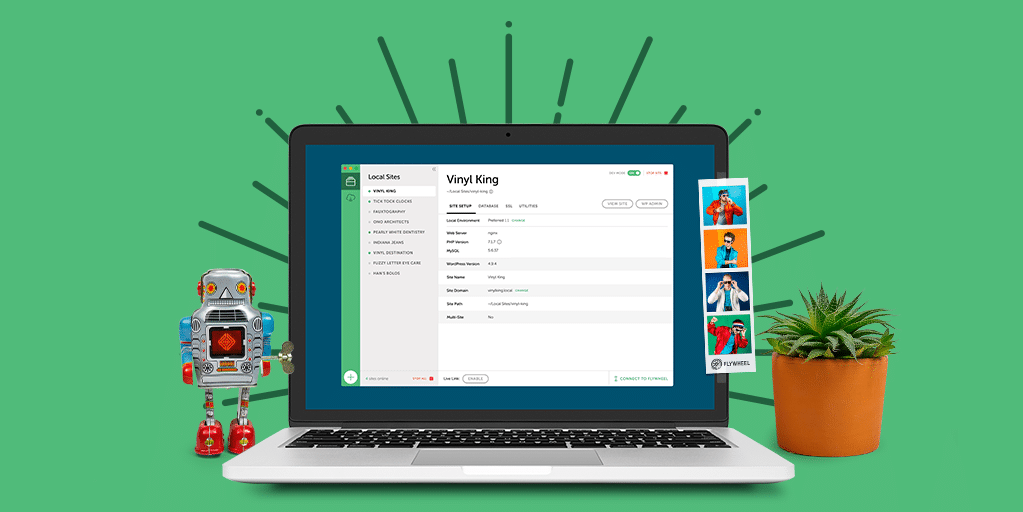
تحتوي هذه الأداة كاملة الميزات على كل ما تحتاجه لإعداد واستخدام المواقع المحلية. إنه بسيط بما يكفي للمبتدئين لاستخدامه ، ولكنه يوفر أيضًا الكثير من الميزات المتقدمة إذا كنت ترغب في تخصيص الطريقة التي تعمل بها بيئتك المحلية.
تتضمن بعض الميزات الرئيسية لـ Local:
- تثبيتات WordPress بنقرة واحدة ، مما يتيح لك إعداد مواقعك المحلية بسرعة
- دعم طبقة مآخذ التوصيل الآمنة المحلية (SSL) ، للحفاظ على هذه المواقع آمنة
- سهولة الوصول إلى الملفات الجذرية لمواقعك المحلية ، عبر الوصول إلى Secure Shell (SSH)
- عناوين URL تجريبية قابلة للمشاركة ، مما يجعل من الممكن إظهار موقعك لتحديد الأشخاص
- بيئات قابلة للتخصيص للمطورين ، مما يساعدك على تكوين طريقة تشغيل موقعك المحلي
- خيار استنساخ المواقع ، وتصدير موقع مباشر إلى إصدار محلي ، ودفع موقع محلي للاستضافة الحية على WP Engine.
- مكتبة الوظائف الإضافية ، تتيح لك تخصيص بيئة التطوير المحلية الخاصة بك بالميزات التي تحتاجها
أفضل ما في الأمر هو أن Local مجاني تمامًا للاستخدام في أنظمة التشغيل Mac و Windows و Linux. هذا يعني أنه يمكنك تجربته دون أي مخاطر أو التزامات. دعونا نرى كيف يعمل!
كيف تبدأ مع Local (في 3 خطوات)
لحسن الحظ ، يعد إعداد Local واستخدامه لإدارة مواقعك المحلية عملية مباشرة. خلال الأقسام القليلة التالية ، سأستعرض كيفية البدء في استخدامه. تبدأ العملية بتثبيت الأداة نفسها.
الخطوة 1: تثبيت Local
لتنزيل Local ، قم بزيارة موقع الويب واضغط على زر التنزيل المجاني. بعد ذلك ، اختر النظام الأساسي الخاص بك ، وأدخل بعض المعلومات الأساسية (فقط حقل البريد الإلكتروني هو إلزامي ، وهذا فقط حتى نتمكن من إطلاعك على الميزات والوظائف الجديدة):
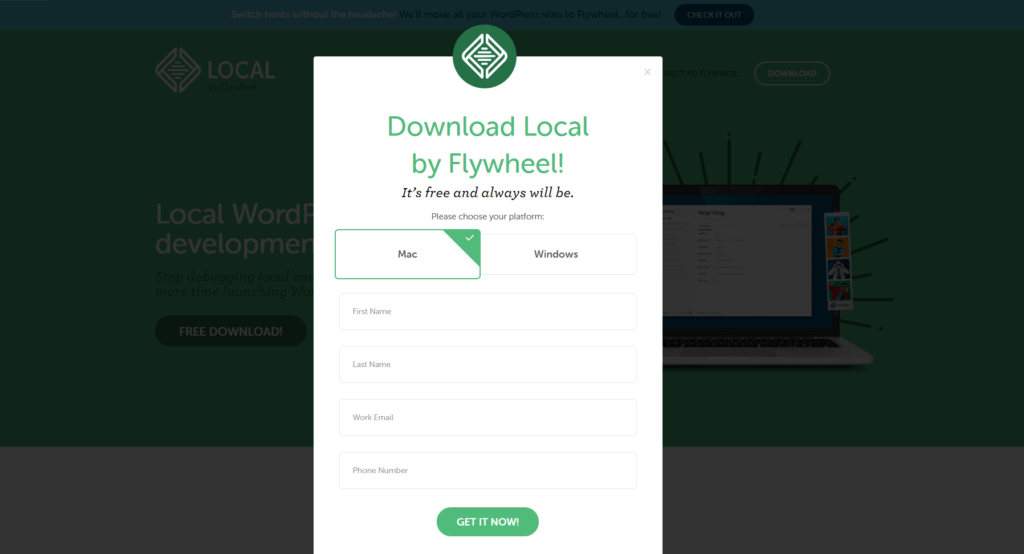
يجب أن يبدأ التنزيل على الفور. امنحه بضع لحظات ، ثم قم بتشغيل ملف المثبت. سيتم نقلك بعد ذلك إلى شاشة بدء التشغيل ، حيث تحتاج ببساطة إلى تحديد Let's Go! زر:
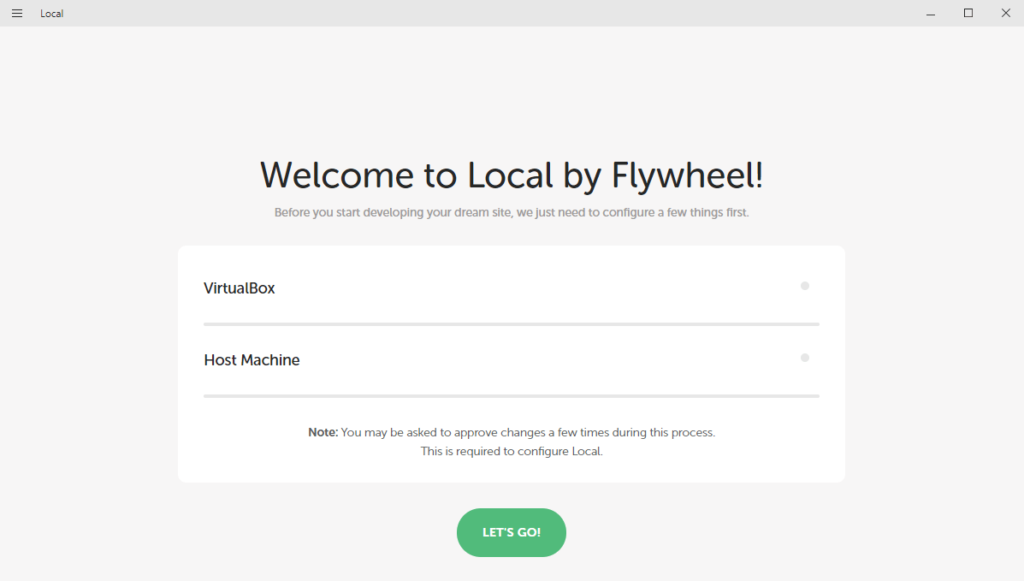
سيؤدي هذا إلى تثبيت بعض البرامج المطلوبة للعمل المحلي بشكل صحيح. قد يستغرق التثبيت بضع دقائق حتى يكتمل. إذا تلقيت أي مطالبات أثناء العملية ، فتأكد من النقر فوق نعم للسماح للمثبت بالقيام بعمله.
بعد ذلك ، سيتم نقلك مباشرة إلى لوحة التحكم المحلية الجديدة:
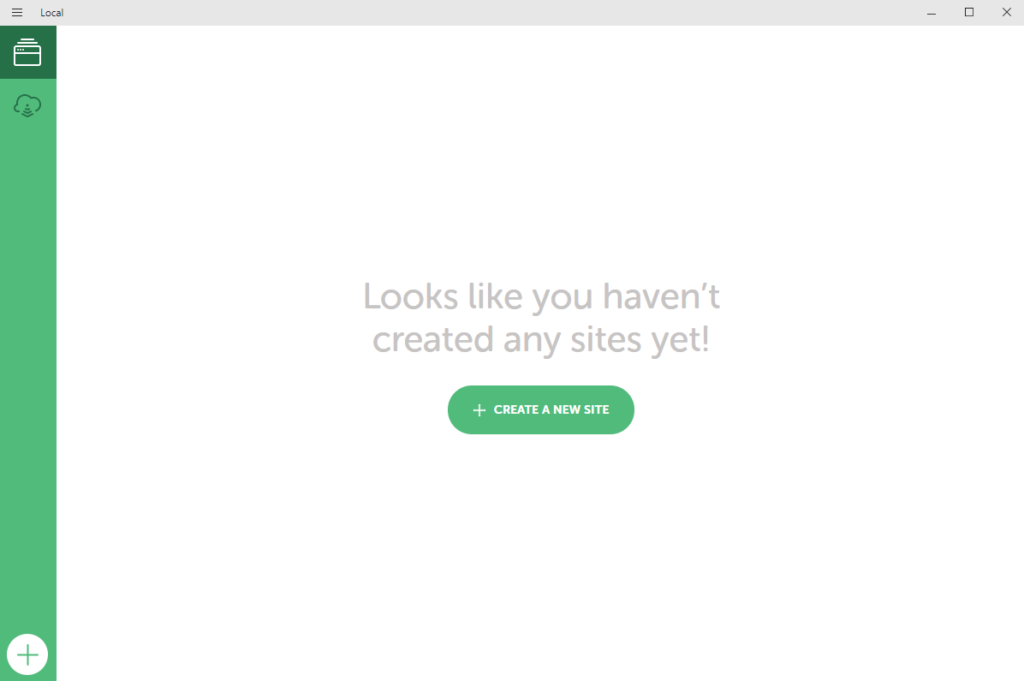
هناك العديد من الخيارات للاختيار من بينها. يمكنك إنشاء موقع جديد ، والذي سنتحدث عنه بعد ذلك. يمكنك أيضًا تحديد رمز السحابة للاتصال بخدمات استضافة WordPress المُدارة ، مما يتيح لك عمل نسخ من المواقع الحالية ودفع المواقع المحلية مباشرة.

أخيرًا ، في الزاوية العلوية اليسرى توجد قائمة "خيارات" للسماح لك بتهيئة الإعدادات والتفضيلات المختلفة. ومع ذلك ، هذا اختياري — أنت الآن جاهز لإنشاء أول موقع محلي لك!
الخطوة 2: أنشئ موقع WordPress المحلي الخاص بك
بعد ذلك ، لنقم بإنشاء موقع WordPress محلي جديد تمامًا. للقيام بذلك ، حدد إنشاء موقع جديد في لوحة المعلومات المحلية الخاصة بك. سينقلك هذا إلى معالج إعداد بسيط ، حيث تتمثل الخطوة الأولى في إنشاء اسم لموقعك:
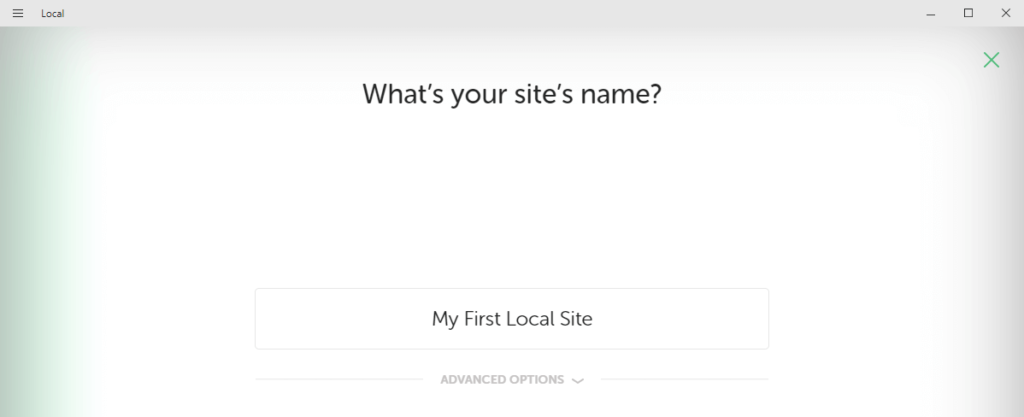
قد ترغب في جعل هذا شيئًا وصفيًا ، خاصةً إذا كنت تخطط لإنشاء مواقع محلية متعددة. يمكنك دائمًا تغيير اسم موقعك لاحقًا.
بالإضافة إلى ذلك ، يمكنك توسيع علامة التبويب "خيارات متقدمة" لتهيئة بعض الإعدادات الاختيارية إذا كنت ترغب في ذلك:
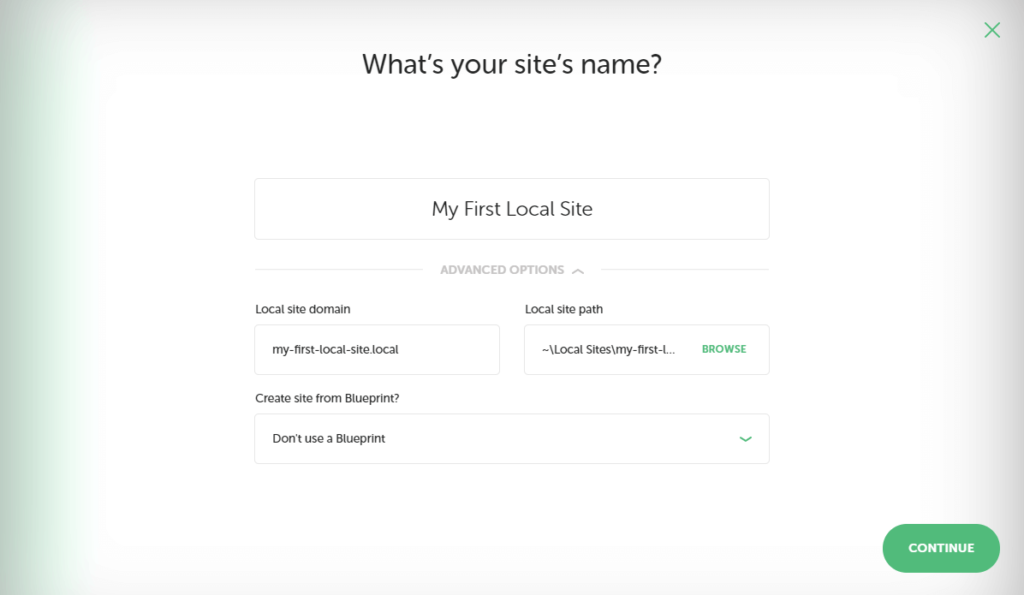
هنا يمكنك تعيين مجال ومسار لموقعك المحلي ، ويمكنك اختيار أي اسم مجال ولاحقة تريدها ، وسيقوم Local بتعديل ملف المضيفين الخاص بك لجعله يعمل. في حالتنا ، ذهبنا مع my-first-local-site.local .
سيقوم Local أيضًا بإنشاء دليل تلقائيًا لتخزين ملفات موقعك ، ولكن يمكنك أيضًا تعيينه على أي مجلد تريده.
بمجرد إدخال اسم لموقعك ، يمكنك المتابعة إلى الشاشة التالية:
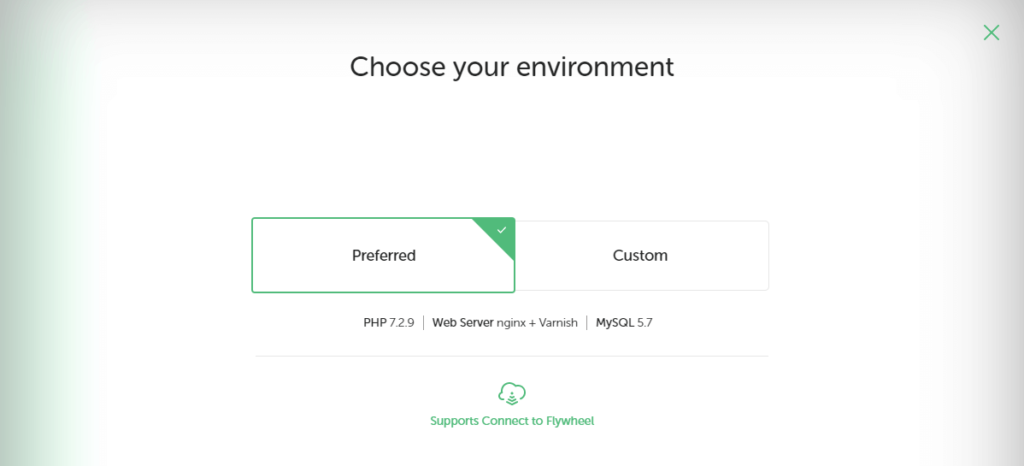
هنا لديك خياران. يمكنك اختيار "مفضل" لإعداد موقعك المحلي باستخدام مجموعة أدوات موصى بها ، أو تحديد "مخصص" لتكوين بيئتك:
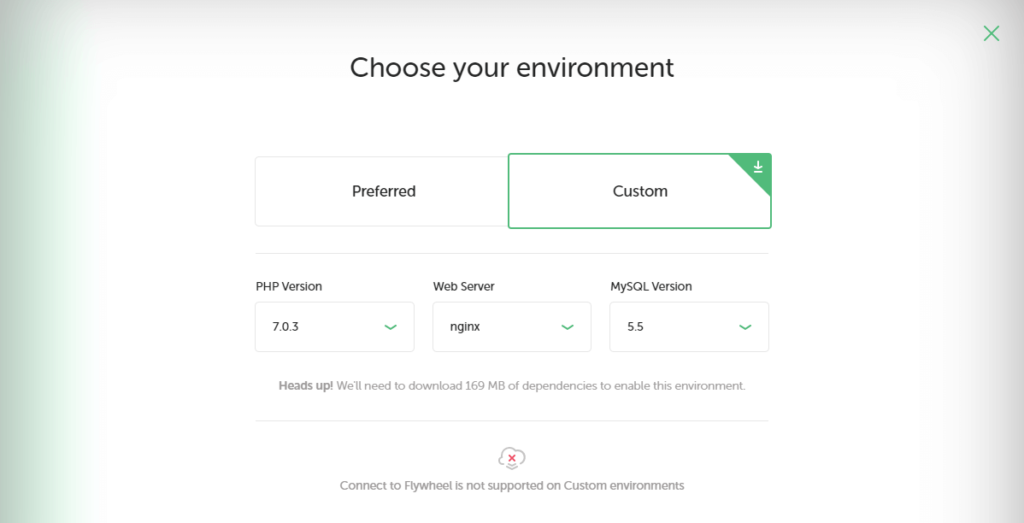
يعمل الخيار Preferred جيدًا لمعظم المستخدمين المبتدئين ، بينما يكون Custom مفيدًا للمطورين الذين لديهم متطلبات أكثر تحديدًا. فقط ضع في اعتبارك أنه إذا اخترت الخيار المخصص ، فلن تتمكن من ربط موقعك المحلي بـ Flywheel (لنشره مباشرة إذا اخترت ذلك). قد يتطلب أيضًا تنزيل بعض الملفات الإضافية.
في كلتا الحالتين ، تابع إلى الخطوة الأخيرة بمجرد الانتهاء هنا:
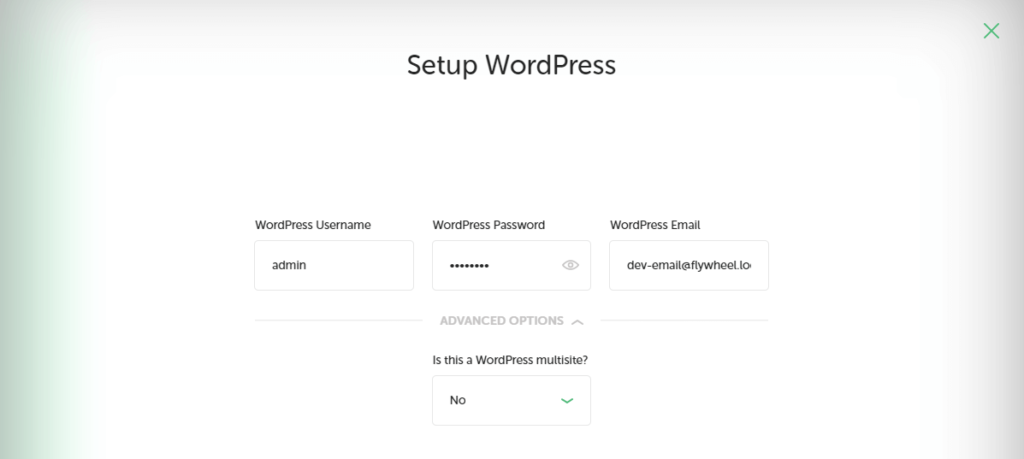
في هذه الشاشة ، ستنشئ اسم مستخدم WordPress وكلمة مرور آمنة وعنوان بريد إلكتروني للمسؤول. ضمن "خيارات متقدمة" ، يمكنك أيضًا تحديد ما إذا كنت ترغب في أن يكون هذا التثبيت إعدادًا متعدد المواقع. ثم اضغط على زر إضافة موقع .
بعد لحظات قليلة ، سترى موقعك الجديد مدرجًا في لوحة التحكم ، جنبًا إلى جنب مع جميع المعلومات الخاصة به:
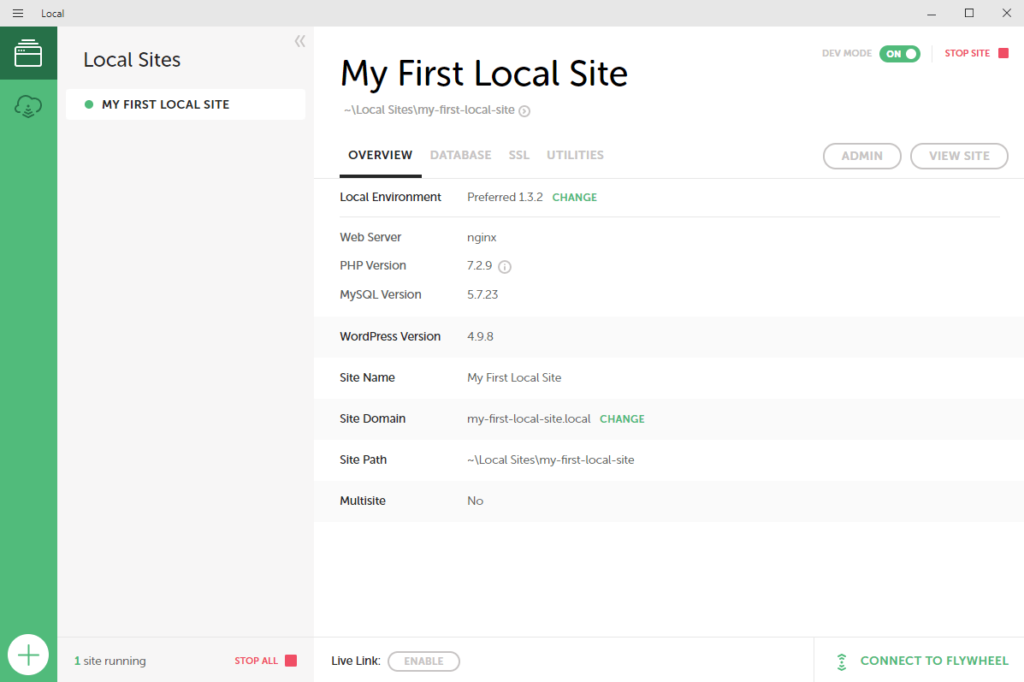
يمكنك الآن تحديد زر المسؤول لتسجيل الدخول إلى موقعك والبدء في العمل! بالإضافة إلى ذلك ، يمكنك دائمًا العودة إلى لوحة المعلومات هذه إذا كنت تريد إجراء تغييرات على إعداد موقعك المحلي أو مجاله.
كملاحظة: ما تعمل به هنا هو موقع WordPress كامل الميزات ، تم إعداده في وقت قياسي! هذا يعني أنه يمكنك تثبيت أي مكونات إضافية تريدها ، وإضافة سمات مخصصة ، وكسرها ، وإصلاحها ، وكسرها مرة أخرى ، وما إلى ذلك. إنها ملعب ترميز ، ولا يوجد خطر على موقع مباشر!
الخطوة 3: تصدير موقعك والاستمتاع به
من الناحية الفنية ، فإن الخطوتين السابقتين هما كل ما تحتاجه لإعداد واستخدام موقع WordPress محلي. ومع ذلك ، إذا كنت تبني موقعًا سيتم نشره في النهاية ، فستحتاج أيضًا إلى معرفة كيفية عمل العملية.
يمكنك دائمًا تصدير موقعك المحلي واستيراده إلى المضيف الذي تختاره. تختلف خطوات استيراد موقع ويب مباشرًا من مضيف إلى آخر ، ولكن من المحتمل أن تحتاج إلى تثبيت مكون إضافي وتصدير واستيراد وضغط بعض الملفات والتحقق من أن عملية الترحيل تعمل ، وما إلى ذلك.
نوصي بشدة بـ Local Connect إذا كنت تبحث عن سير عمل سريع النقر. باستخدام Local Connect ، يمكنك بسهولة نقل موقع بين البيئة المحلية والبيئة الحية على Flywheel Growth Suite و WP Engine. يعمل هذا على تبسيط عملية التحرير والبدء في وضع عدم الاتصال بشكل كبير ، وهو مجاني تمامًا للاستخدام.
يمكنك إنشاء أو تسجيل الدخول إلى حسابك في Flywheel أو WP Engine من خلال لوحة القيادة المحلية:
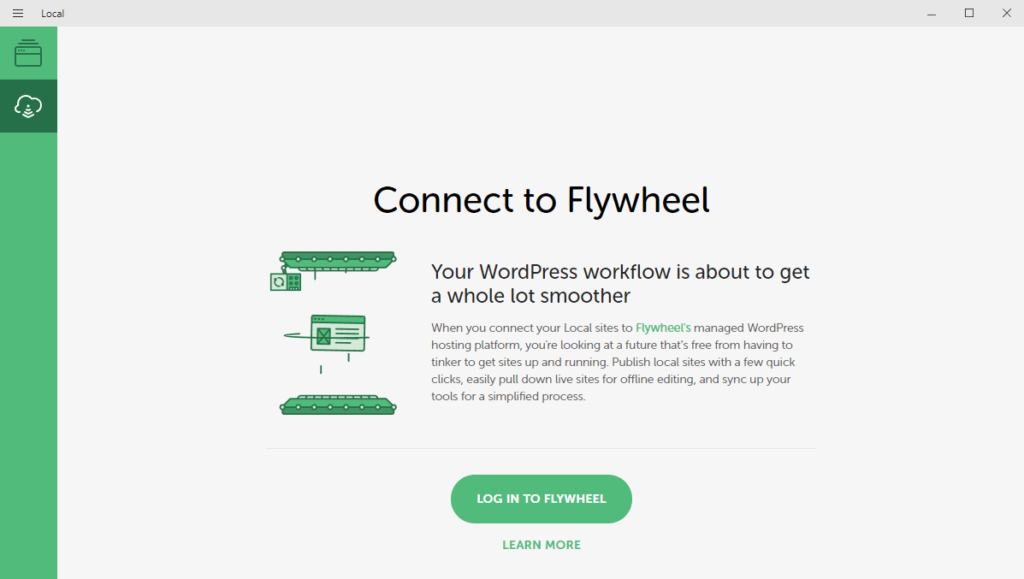
ستحتاج فقط إلى إدخال اسم المستخدم وكلمة المرور لإجراء الاتصال. بعد ذلك ، سيتم إدراج جميع مواقعك المحلية والمباشرة في لوحة المعلومات المحلية!
من هناك ، لا يتطلب الأمر سوى بضع نقرات لنشر موقع الويب المحلي الخاص بك. بمجرد ربط حسابك ، سيكون لديك خيارات أخرى هنا أيضًا. يمكنك عمل نسخة من موقع مباشر وتحويله إلى موقع محلي ، على سبيل المثال. بعد ذلك ، يمكنك إجراء التغييرات ونسخها مرة أخرى إلى الإصدار المباشر.
مع ذلك ، أنت تعرف كل ما تحتاجه لإنشاء مواقع التطوير وإدارتها من خلال Local. كيف تستخدمها متروك لك!
خاتمة
توفر القدرة على إنشاء موقع WordPress محلي سريعًا العديد من الفوائد. يتيح لك تطوير موقع ويب جديد بسلام ، ويسهل إجراء الاختبار واستكشاف الأخطاء وإصلاحها دون التأثير على موقعك المباشر. يمكّنك Local من القيام بكل هذا بسهولة ، مع توفير الكثير من الأدوات المتقدمة لتحسين خيارات التنمية المحلية الخاصة بك.
في هذه المقالة ، أوضحنا لك كيفية بدء استخدام Local. كل ما عليك فعله هو اتباع هذه الخطوات الثلاث:
- تثبيت Local.
- قم بإنشاء موقع WordPress المحلي الخاص بك.
- قم بتصدير موقعك إلى WP Engine عندما يكون جاهزًا للعمل.
هل لديك أي أسئلة حول ما يمكنك فعله باستخدام Local؟ واسمحوا لنا أن نعرف في قسم التعليقات أدناه!
